Comment changer facilement le logo et l'URL de la page de connexion WordPress ?
Publié: 2021-09-09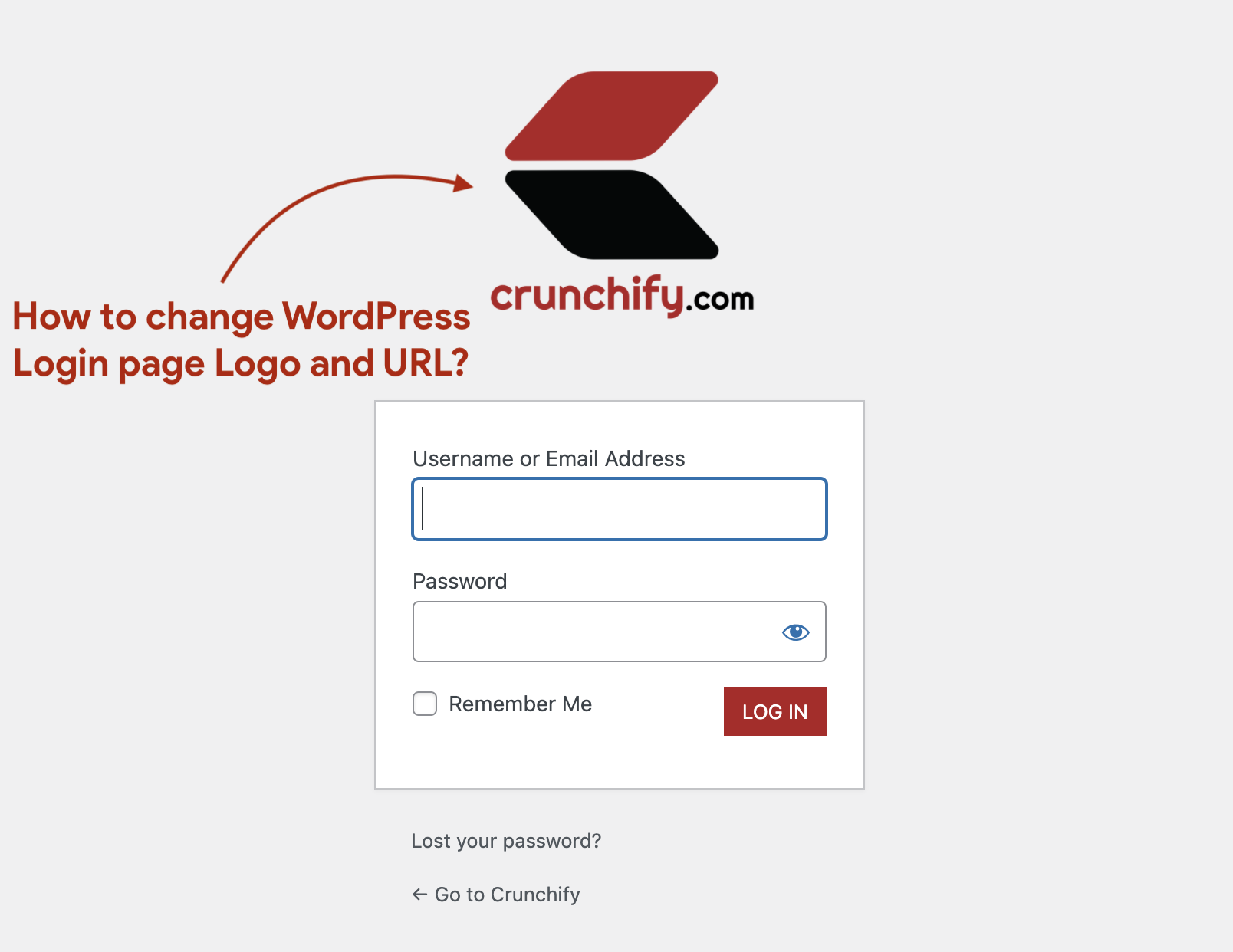
Voici un logo WordPress par défaut de la page de connexion :
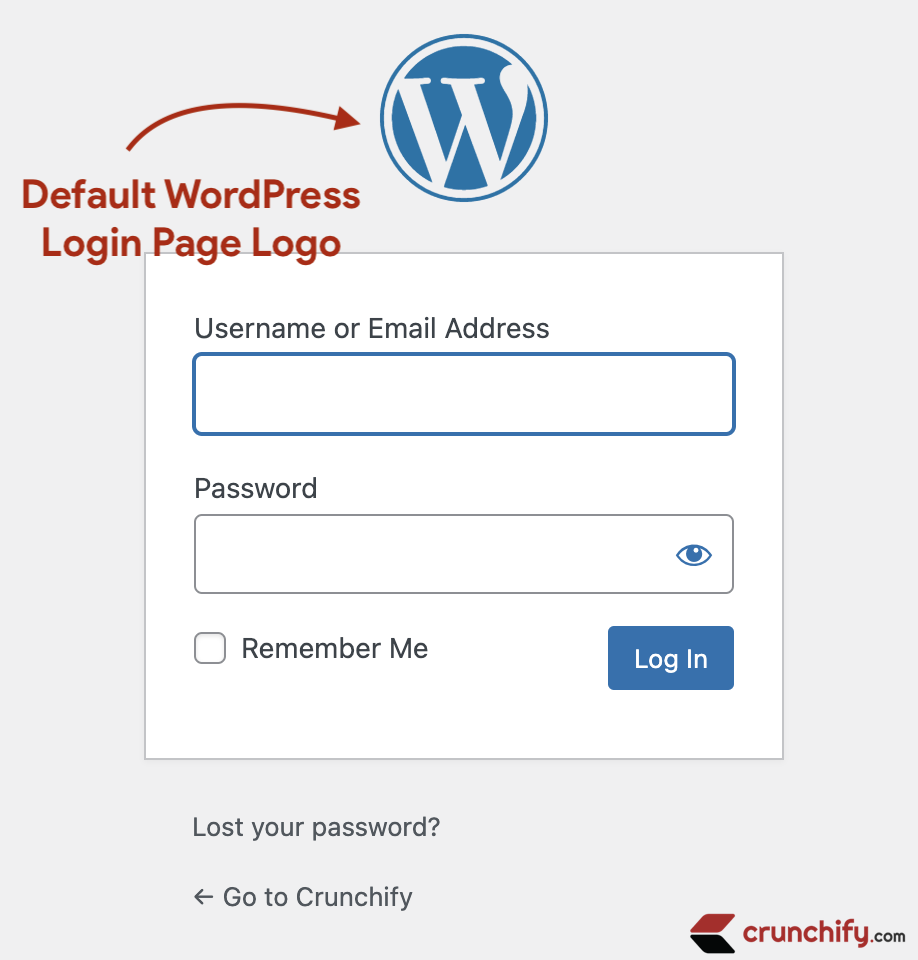
- Comment changer le logo et l'URL de connexion WordPress ?
- Personnalisation du formulaire de connexion
- Comment changer facilement le logo de connexion dans WordPress ?
Par défaut, chaque page WordPress a un logo par défaut et une URL WordPress.org. Juste au cas où vous voudriez changer l'URL de connexion et le logo par défaut de WordPress, vous êtes au bon endroit.
Commençons:
Étape 1 : Modifier l'URL de la page de connexion
Nous utiliserons login_headerurl Crochet WordPress pour changer le lien URL. Il est utilisé pour filtrer l'URL du logo sur la page de connexion WordPress. Par défaut, ce logo renvoie au site WordPress.
Mettez le code ci-dessous dans le fichier functions.php.
|
1 2 3 4 5 6 7 8 |
// The “login_headerurl” filter is used to filter the URL of the logo on the WordPress login page. // By default, this logo links to the WordPress site. add_filter ( 'login_headerurl' , 'crunchify_login_link' ) ; function crunchify_login_link ( ) { // Change Logo link if you want user to redirect to other link. return home_url ( ) ; } |
Étape 2. Modifier le logo de la page de connexion
Nous utiliserons login_enqueue_scripts WordPress. C'est le crochet approprié à utiliser lors de la mise en file d'attente d'éléments destinés à apparaître sur la page de connexion. Malgré son nom, il est utilisé pour mettre en file d'attente à la fois les scripts et les styles.
Mettez le code ci-dessous dans le fichier functions.php.
|
1 2 3 4 5 6 7 8 9 10 11 12 13 14 15 16 17 18 19 20 21 22 23 24 25 26 27 28 29 30 31 32 33 34 35 36 37 38 39 40 41 42 43 44 45 46 47 48 49 50 51 52 53 54 55 56 57 58 59 60 61 62 63 64 65 66 67 68 69 70 71 72 73 74 75 76 77 78 79 80 81 82 83 84 85 86 87 88 89 90 91 92 93 94 95 96 97 98 99 |
// login_enqueue_scripts is the proper hook to use when enqueuing items that are meant to appear on the login page. // Despite the name, it is used for enqueuing both scripts and styles. add_action ( 'login_enqueue_scripts' , 'crunchify_change_login_logo' ) ; function crunchify_change_login_logo ( ) { ? > <style type ="text/css"> #login { width : 400px ; } #login h1 { background : transparent ; padding : 10px ; } #login h1 a { background : url ( 'https://cdn.crunchify.com/crunchify-logo.png' ) no-repeat center center ; background-size : 200px ; height : 200px ; margin : 0 auto ; width : 200px ; } .login form .input, .login input[type="text"] { font-size : 20px ; font-weight : 100 ; margin : 3px 7px 17px 0 ; padding : 6px 12px ; } input[type="checkbox"]:focus, input[type="color"]:focus, input[type="date"]:focus, input[type="datetime-local"]:focus, input[type="datetime"]:focus, input[type="email"]:focus, input[type="month"]:focus, input[type="number"]:focus, input[type="password"]:focus, input[type="radio"]:focus, input[type="search"]:focus, input[type="tel"]:focus, input[type="text"]:focus, input[type="time"]:focus, input[type="url"]:focus, input[type="week"]:focus, select:focus, textarea:focus { border : 2px solid #ddd ; box-shadow : 0 0 3px rgba ( 0, 0, 0, .3 ) ; } .wp-core-ui .button-group.button-large .button, .wp-core-ui .button.button-large { background : #b11f24 ; border : 0 ; border-radius : 0 ; box-shadow : none ; font-weight : 400 ; height : 20px ; line-height : 30px ; padding : 2px 14px 4px ; text-shadow : none ; text-transform : uppercase ; } .login #backtoblog a:hover, .login #nav a:hover, .login h1 a:hover { color : #b11f24 ; } .login .message { border-left-color : #ddd ; } input[type="checkbox"], input[type="color"], input[type="date"], input[type="datetime-local"], input[type="datetime"], input[type="email"], input[type="month"], input[type="number"], input[type="password"], input[type="radio"], input[type="search"], input[type="tel"], input[type="text"], input[type="time"], input[type="url"], input[type="week"], select, textarea { border : 2px solid #ccc ; } </style> < ? php } |
Enregistrez simplement toutes les modifications et accédez à la page de connexion de votre site. Cela devrait ressembler à ceci : https://crunchify.com/wp-admin/
C'est ça. Toutes nos félicitations. Vous avez mis à jour avec succès le logo et l'URL de la page de connexion. Faites-moi savoir si vous rencontrez un problème lors de l'exécution de ce code.

